Cómo degradar iOS [4 métodos que debes conocer]
 Publicado por Lisa ou / 08 de noviembre de 2023 09:00
Publicado por Lisa ou / 08 de noviembre de 2023 09:00 La mayoría de nosotros nos emocionamos cada vez que Apple lanza una nueva versión de iOS. Implica que obtendrás nuevas funciones para tu iPhone. Sin embargo, no obtendrá todas las versiones de iOS recién lanzadas porque es posible que algunos modelos de iPhone ya no sean compatibles con ellas.
Pero a veces encontrarás que la versión actualizada de iOS te hizo encontrar algunos problemas en tu iPhone, como velocidad de funcionamiento más lenta, pantalla congelada, batería agotada rápidamente, etc. Bueno, ¿qué pasa si actualizaste la versión del software de tu iPhone y no te gustó? ¿él? Bueno, ese es otro tema del que hablar. Si ese es el caso, ¡baja la versión iOS de tu iPhone!
Hay varias razones por las que otros quieren aprender cómo degradar desde iOS 16, el último iOS 17 u otros. Algunos experimentan problemas de compatibilidad, rendimiento, errores y estabilidad. Entonces, vea cómo degradar la versión de iOS a continuación.
![Cómo degradar iOS [4 métodos que debes conocer]](https://www.fonelab.com/images/ios-system-recovery/how-to-downgrade-ios/how-to-downgrade-ios.jpg)

Lista de Guías
Parte 1. Cómo degradar iOS usando iTunes/Finder
iTunes está diseñado para reproducir y administrar tus canciones, vídeos y otros datos. La buena noticia es que el programa puede ayudarte a aprender cómo degradar la versión de iOS. Por otro lado, la desventaja de este programa es que no está disponible en todos los modelos de Mac. Ha sido reemplazado en la última versión de macOS. Sólo pueden acceder a él versiones anteriores de macOS y Windows.
FoneLab le permite reparar el iPhone / iPad / iPod desde el modo DFU, el modo de recuperación, el logotipo de Apple, el modo de auriculares, etc. hasta el estado normal sin pérdida de datos.
- Solucionar problemas del sistema iOS deshabilitado.
- Extraiga datos de dispositivos iOS deshabilitados sin pérdida de datos.
- Es seguro y fácil de usar.
En su lugar, se implementará Finder. Su proceso para degradar la versión de iPhone iOS es el mismo que el de iTunes. Su única diferencia son los botones en los que hará clic para ver las funciones. No te preocupes, te mostraremos sus diferencias a lo largo del proceso para aprender cómo degradar iOS 16 a iOS 15 correctamente.
Consulte los pasos detallados a continuación sobre cómo usar iTunes o Finder para degradar la versión de iOS. Siga adelante.
Paso 1Consigue un cable Lightning o un cable USB. Después de eso, úsalo para conectar tu iPhone a tu Mac. Por favor inicie Finder or iTunes en tu Mac. Se recomienda hacer una copia de seguridad de todos sus datos antes de realizar este proceso. Por favor use iCloud. En Finder, presione el Optión tecla mientras hace clic en el restaurar iPhone botón. En iTunes, presione el Optión tecla en el teclado de su Mac únicamente sin hacer clic en ningún botón en la pantalla.
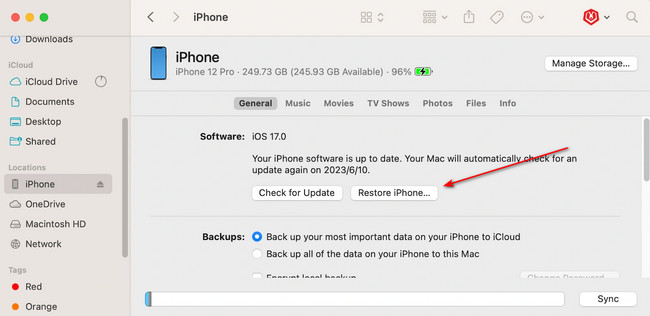
Paso 2Por favor seleccione el Archivos de firmware de iOS que has descargado. Después de eso, aparecerá una opción de ventana en la pantalla de Mac. Selecciona el Restaurar para comenzar a degradar la versión iOS de tu iPhone. Configura tu iPhone después.
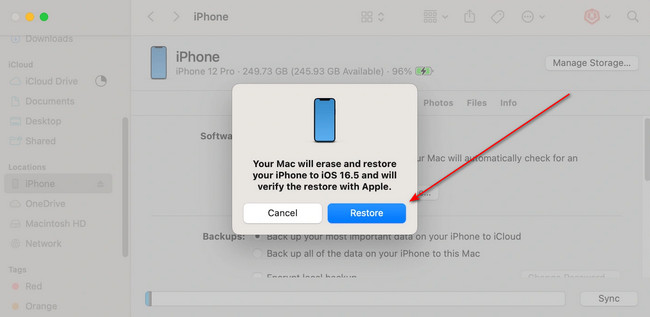
Parte 2. Cómo degradar iOS a través del modo DFU
Si los métodos anteriores no lograron degradar su iPhone con éxito, pruebe el modo DFU. Sin embargo, poner tu iPhone en modo DFU borrará todos sus datos. Si es así, haga una copia de seguridad de los datos que no desea que desaparezcan permanentemente.
Vea a continuación cómo degradar el iPhone. Siga adelante.
Paso 1Conecte su iPhone a su Mac e inicie Finder e iTunes. Luego, pon tu iPhone en modo DFU. Sigue los pasos para poner el iPhone en modo DFU según su modelo a continuación.
- iPhone 8 y posterior: presione y suelte instantáneamente el volumen hacia arriba > volumen de Down botones. Después de eso, presione y mantenga presionado el Lado hasta que la pantalla se vuelva negra. Luego, presione y mantenga presionado el Lado botón y volumen de Down botones al mismo tiempo. Espere al menos cinco segundos y suelte el Lado botón mientras sigue presionando el volumen de Down botón. Suéltalo una vez que veas la notificación DFU.
- iPhone 7 y 7 Plus: presione el Lado > volumen de Down en tu iPhone simultáneamente. Espere 8 segundos hasta que note la notificación DFU en la pantalla de su Mac.
- iPhone SE, iPhone 6s y anteriores: mantenga presionado el Inicio > Lado botones simultáneamente en tu iPhone. Cuando no vea nada en la pantalla, suelte el Lado botón mientras sigue presionando el Inicio botón. Suéltalo una vez que veas la notificación DFU en la pantalla.
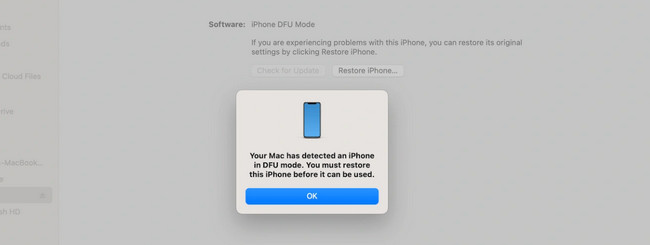
Paso 2En Finder, mantén presionado el botón Optión tecla mientras hace clic en el restaurar iPhone botón. En iTunes, mantenga presionada la tecla Shift mientras hace clic en restaurar iPhone botón. Elija el firmware de iOS que prefiera y haga clic en Abierto botón. Cuando se le solicite una ventana, elija el Restaurar botón. Configura tu iPhone después.
Parte 3. Cómo degradar iOS con FoneLab iOS System Recovery
FoneLab iOS recuperación del sistema es una herramienta de terceros diseñada para solucionar fallos de funcionamiento de su iPhone. Algunos de los problemas que intenta solucionar son reinicio de bucle, problemas de carga, agotamiento de la batería y más. Además, una de las ventajas de esta herramienta es que te permite degradar las versiones de iOS de tu iPhone. El proceso solo requiere que conectes tu iPhone a una computadora.
FoneLab le permite reparar el iPhone / iPad / iPod desde el modo DFU, el modo de recuperación, el logotipo de Apple, el modo de auriculares, etc. hasta el estado normal sin pérdida de datos.
- Solucionar problemas del sistema iOS deshabilitado.
- Extraiga datos de dispositivos iOS deshabilitados sin pérdida de datos.
- Es seguro y fácil de usar.
Además de eso, puede evitar los errores de iTunes. Incluye el iPhone, que no puede conectarse a la tienda iTunes, no puede restaurarse y más. ¿Quieres usar FoneLab iOS recuperación del sistema ¿Degradar la versión iOS de tu iPhone? Vea los pasos detallados a continuación.
Paso 1Descargue la herramienta yendo a su sitio web oficial y haciendo clic en Descargar gratis botón. Alternativamente, haga clic en el botón aquí en este artículo porque también está publicado. Después de eso, configure la herramienta y ejecútela después.
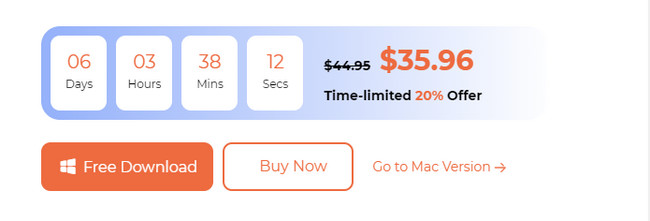
Paso 2Seleccione Recuperación del sistema de iOS botón de la izquierda. Conecte su iPhone a la computadora mediante un cable Lightning o un cable USB. Los problemas admitidos por el software aparecerán en la pantalla. Haga clic en el Inicio botón para continuar.
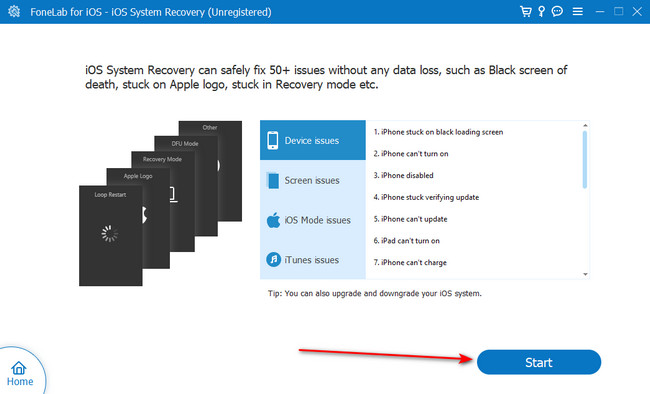
Paso 3Elija el tipo de reparación. Seleccionar Modo estandar para no perder ni un solo dato de tu iPhone. También puedes seleccionar Modo avanzado. El iPhone se pondrá en modo de recuperación y se eliminarán todos sus datos. Haga clic en el Confirmar botón después.
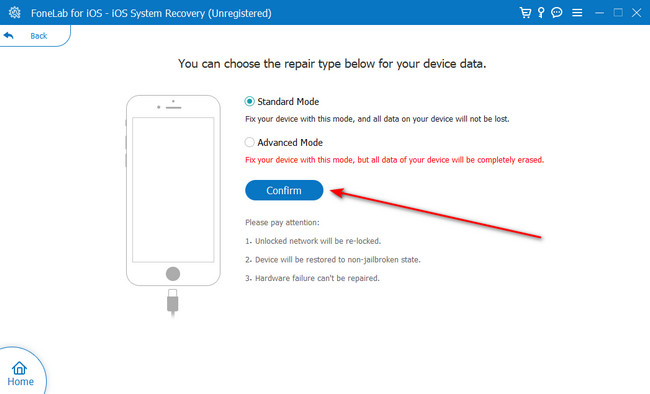
Paso 4Imita las instrucciones en pantalla para poner el iPhone en modo de recuperación. Después de eso, elija el Seleccione en la parte inferior y elija el firmware descargado que prefiera. Más tarde, haga clic en el Reparacion para iniciar la sesión de degradación.
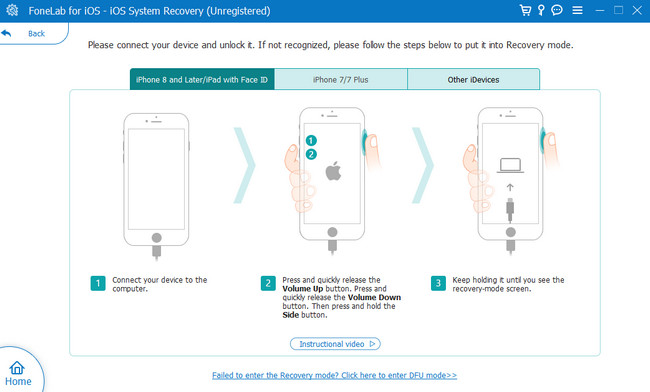
FoneLab le permite reparar el iPhone / iPad / iPod desde el modo DFU, el modo de recuperación, el logotipo de Apple, el modo de auriculares, etc. hasta el estado normal sin pérdida de datos.
- Solucionar problemas del sistema iOS deshabilitado.
- Extraiga datos de dispositivos iOS deshabilitados sin pérdida de datos.
- Es seguro y fácil de usar.
Parte 4. Preguntas frecuentes sobre cómo degradar iOS
1. ¿Cómo degradar aplicaciones en la App Store de iPhone?
Apple aún no ha lanzado una función para degradar sus aplicaciones a través de la App Store. Su iPhone no puede revertir la nueva versión de la aplicación a una anterior. Sin embargo, todavía puedes consultar el Biblioteca de aplicaciones de la tienda de aplicaciones. Pero por alguna razón, este método no se aplica a todos los modelos de iPhone. De todos modos, para encontrar esta ubicación, abra el App Store. Toca tu Imagen de Perfil Y elige la Comprados botón. Vuelva a instalar la aplicación que desea degradar si tiene una versión anterior.
2. ¿Cómo sé qué versión de iOS tengo?
Ingrese al Ajustes aplicación de tu iPhone para conocer su versión actual de iOS. Ejecútelo y toque el General para ver más opciones para tu iPhone. Después de eso, toque el Sobre en la parte superior para ver la información en tu iPhone. Notarás que la versión iOS de tu iPhone está en el Versión del software .
¿Tuviste un proceso sencillo y seguro para degradar iOS? Si es así, ¡genial! ¿Tienes más problemas en tu iPhone y otros dispositivos? Únase a nuestra discusión comentándolos en la sección de comentarios a continuación. Además, no olvides considerar FoneLab iOS recuperación del sistema. ¡Gracias!
FoneLab le permite reparar el iPhone / iPad / iPod desde el modo DFU, el modo de recuperación, el logotipo de Apple, el modo de auriculares, etc. hasta el estado normal sin pérdida de datos.
- Solucionar problemas del sistema iOS deshabilitado.
- Extraiga datos de dispositivos iOS deshabilitados sin pérdida de datos.
- Es seguro y fácil de usar.
